Come risolvere l’app Alexa mancante in Microsoft Store
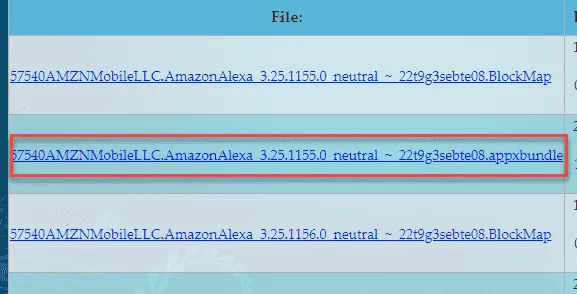
Correzione 1: svuota la cache di Microsoft Store
Passaggio 1: puoi farlo dalla home page stessa. Quindi, digita ” wsreset ” dopo aver premuto una volta il tasto Windows.
Passaggio 2: quindi tocca il comando di esecuzione ” Wsreset ” quando lo vedi nei risultati della ricerca.
Correzione 2: scarica l’app Alexa dal sito Web
Passaggio 1: accedi al sito Web di Alexa .
Passaggio 2: quindi, copia l’indirizzo dell’app Alexa Store dalla barra degli indirizzi.
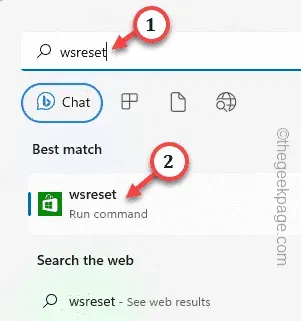
Passaggio 3: vai all’Adguard Store ufficiale .
Passaggio 4: incollare il collegamento copiato nella casella di ricerca. Imposta il menu a discesa su ” Vendita al dettaglio “.
Passaggio 5: tocca l’icona della freccia per cercare il pacchetto giusto.

Passaggio 6: scaricare con attenzione il file corretto. appxbundle e. eappxbundle (se riesci a trovarlo) sul tuo sistema.
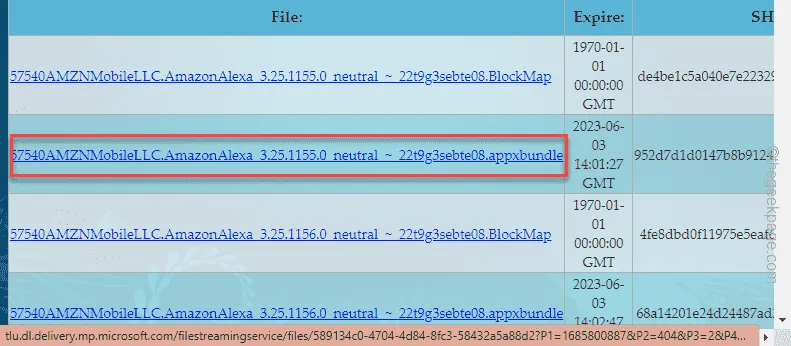
Correzione 3: installa Alexa utilizzando PowerShell
Passaggio 1: digitare ” powershell ” nella casella di ricerca.
Passaggio 2: successivamente, puoi toccare con il pulsante destro del mouse ” Windows PowerShell “. Ora puoi scegliere ” Esegui come amministratore ” dal menu contestuale.
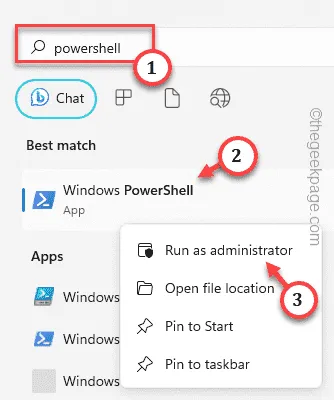
Passaggio 3: quindi, inserisci questo comando, modificalo e premi Invio per installare direttamente Alexa sul tuo computer.
add-appxpackage "C:\Users\username\Downloads540AMZNMobileLLC.AmazonAlexa_3.25.1156.0_neutral___22t9g3sebte08.AppxBundle"
Non dimenticare di sostituire il ” nome utente ” nel codice con il tuo nome utente.
Ad esempio, se il tuo nome utente è Sambit , il codice dovrebbe essere:
add-appxpackage "C:\Users\Sambit\Downloads540AMZNMobileLLC.AmazonAlexa_3.25.1156.0_neutral___22t9g3sebte08.AppxBundle"
Correzione 4: ripristino dei dati di MS Store
Passaggio 1: all’inizio, inizia a scrivere ” Store “.
Passaggio 2: tocca con il pulsante destro del mouse ” Microsoft Store ” e utilizza ” Impostazioni app ” per aprirlo.
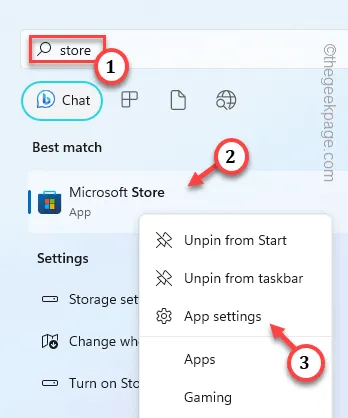
Passaggio 3: entrando nella pagina Store, se scendi, puoi vedere la sezione Ripristina.
Passaggio 4: tocca ” Ripristina ” per ripristinare il pulsante Store. Conferma la tua azione con un altro tocco.
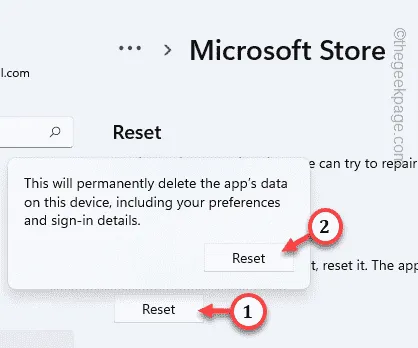
Correzione 5: verifica degli aggiornamenti dello Store
Passaggio 1: per fare ciò, devi avviare Microsoft Store .
Passaggio 2: fare clic una volta sul pulsante ” Libreria “.
Passaggio 3: scorri verso il basso per trovare il ” Microsoft Store ” tra tutte le app. Tocca ” Aggiorna ” per aggiornare immediatamente Store.
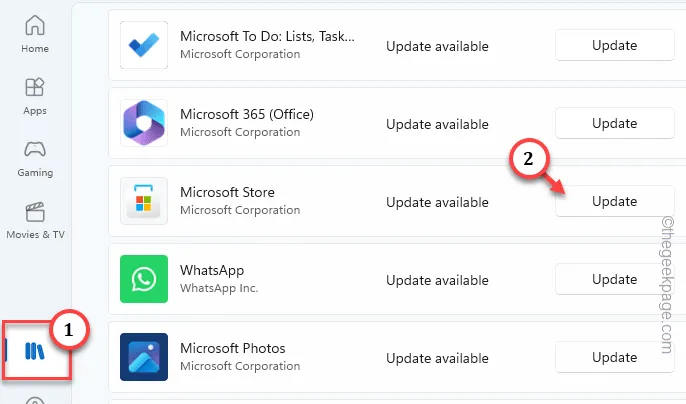



Lascia un commento